Inhaltsverzeichnis
Cura hat eine Einstellung namens Fuzzy Skin, die nützlich sein kann, um 3D-Drucke mit einer bestimmten texturierten Oberfläche zu erstellen. Viele Benutzer haben mit dieser Einstellung großartige Modelle erstellt, aber andere wissen nicht, wie sie die richtigen Einstellungen verwenden.
In diesem Artikel erfahren Sie alles über die Fuzzy-Skin-Einstellungen sowie viele Beispiele, wie sie aussehen und wie man sie einsetzt. Lesen Sie diesen Artikel weiter, um endlich zu lernen, wie man Fuzzy Skin in Cura richtig einsetzt.
Was ist die Fuzzy Skin Einstellung in Cura?
Fuzzy Skin ist ein Cura-Feature, das eine raue Textur auf den äußeren Teilen eines 3D-Drucks erzeugt, indem es einen zufälligen Jitter an der Außenwand hinzufügt. Es fügt diese Textur nur dem äußersten und innersten Teil des Drucks hinzu, nicht aber der Oberseite.
Dieses Lama, gedruckt mit Fuzzy Skin Modus von 3Dprinting
Denken Sie daran, dass die unscharfe Haut die Maßhaltigkeit Ihres Modells beeinträchtigt und es größer macht als das eigentliche Modell, so dass Sie es bei Modellen, die zusammenpassen, vermeiden sollten. Es gibt eine spezielle Einstellung, die es Ihnen ermöglicht, die unscharfe Haut nur auf der Außenseite zu verwenden, worauf ich in diesem Artikel näher eingehen werde.
Fuzzy Skin erhöht auch die Druckzeit Ihres Modells, da der Druckkopf beim Bedrucken der Außenwand viel mehr Beschleunigung erfährt.
Vorteile von Fuzzy Skin:
- Verbirgt Unvollkommenheiten an den Seiten der Drucke - Schichtlinien sind weniger sichtbar, so dass Sie nicht so viele Nachbearbeitungsmethoden anwenden müssen, um Unvollkommenheiten zu verbergen.
- Kann das Aussehen von Fell simulieren - Sie können wirklich einzigartige 3D-Drucke von Tiermodellen wie Katzen und Bären erstellen.
- Bietet einen guten Halt für 3D-Drucke - wenn Sie einen besseren Halt für Modelle benötigen, können Sie das für viele Objekte wie Griffe tun.
- Sieht für bestimmte Drucke großartig aus - ein Benutzer hat mit der Textur einen Knochenabdruck eines Schädels erstellt, der großartig aussah.
Ich habe einige der Cura Fuzzy-Skin-Einstellungen geändert, und ich liebe die Textur für meine Knochendrucke! von 3Dprinting
Nachteile von Fuzzy Skin:
- Erhöht die Druckzeit - die Verwendung von Fuzzy-Skin erfordert mehr Druckzeit aufgrund der zusätzlichen Bewegung der 3D-Druckerdüse.
- Erzeugt Geräusche - aufgrund der Bewegungen, die diese raue Textur erzeugen, zittert der Druckkopf und erzeugt Geräusche
Sehen Sie sich das Video unten an, um die Fuzzy Skin-Einstellung an einem Zitronenmodell in Aktion zu sehen.
Wie man die Fuzzy-Skin-Einstellungen in Cura verwendet
Um Fuzzy Skin in Cura zu verwenden, geben Sie einfach in der Suchleiste "Fuzzy Skin" ein, um die Einstellung "Fuzzy Skin" aufzurufen, die sich im Abschnitt "Experimentell" der Einstellungen befindet, und aktivieren Sie dann das Kontrollkästchen.
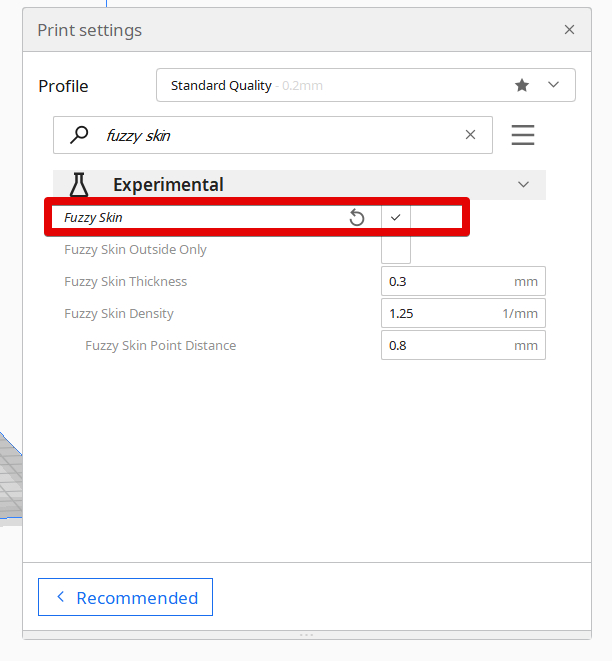
Wenn die Einstellungen ausgegraut sind, können Sie mit der rechten Maustaste darauf klicken und "Diese Einstellung sichtbar lassen" wählen, damit Sie die Einstellung in Zukunft sehen können, wenn Sie nach unten scrollen.
Schauen wir uns nun die einzelnen Fuzzy-Skin-Einstellungen an, nachdem Sie sie aktiviert haben.
- Fuzzy Skin Nur außen
- Unscharfe Hautdicke
- Fuzzy-Skin-Dichte
- Fuzzy Skin Punktabstand
Fuzzy Skin Nur außen
Mit der Einstellung "Unscharfe Haut nur außen" können Sie festlegen, dass die unscharfe Haut nur auf der äußersten Oberfläche und nicht auf der innersten Oberfläche erscheint.
Diese Einstellung ist sehr nützlich, wenn Sie bei 3D-Drucken, die an einem Gegenstand wie einem Griff oder einer Schraube befestigt werden müssen, eine gute Maßhaltigkeit der Innenflächen benötigen.
Siehe auch: 3D-Drucker Thermistor Leitfaden - Ersatz, Probleme & MehrWenn Sie diese Einstellung nicht sehen, kann es daran liegen, dass Sie eine ältere Version von Cura haben. Sie können eine neuere Version herunterladen, um das Problem zu lösen (4.5 und höher).
Diese Einstellung ist standardmäßig deaktiviert.
Unscharfe Hautdicke
Die "Fuzzy Skin Thickness" ist eine Einstellung, die die Breite des Hin- und Herschwingens der Düse während des Prozesses steuert, gemessen in Millimetern. Der Standardwert für diese Einstellung ist 0,3 mm, was für die meisten Leute recht gut funktioniert.
Je höher der Wert, desto rauer und unebener ist die Oberfläche. Sie können eine elegantere und subtilere Textur auf Ihrem 3D-Druck erzeugen, indem Sie eine geringere Fuzzy Skin Thickness verwenden.
Ein Benutzer, der die Fuzzy-Skin-Einstellungen implementiert hat, verwendete eine Fuzzy-Skin-Dicke von 0,1 mm für einen Pistolengriff. Er beschrieb das Gefühl als etwas holpriger und griffiger als glatte Teile eines normalen Glock-Rahmens.
Ein anderer Nutzer erwähnte, dass sich eine 0,2 mm dicke Fuzzy Skin wie 200er Schleifpapier anfühlt.
Ein Beispiel für eine 0,1mm Fuzzy Skin Thickness sehen Sie im folgenden Video.
In diesem Video können Sie sehen, wie die Fuzzy-Skin-Einstellung den Drucker schüttelt und die Kamera beim 3D-Drucken vibriert
Das folgende Beispiel ist ein hervorragender Vergleich zwischen 0,3 mm, 0,2 mm und 0,1 mm Fuzzy Skin Thickness-Werten. Sie können den Detailgrad und die Texturierung in jedem Zylinder sehen. Sie können es verwenden, um das zu erreichen, was Sie in Ihren 3D-Drucken wollen.
Cura Fuzzy Skin @ .3, .2, .1 Dicke. von 3Dprinting
Fuzzy-Skin-Dichte
Die Fuzzy Skin Density steuert den Grad der Rauheit bzw. Glätte in Abhängigkeit von der Bewegung der Düse, d. h. sie bestimmt, wie häufig die Düse beim Überfahren der Wände vibriert.
Ein höherer Wert für die Fuzzy-Skin-Dichte erzeugt eine rauere Textur, während ein niedrigerer Wert eine glattere, aber holprige Textur erzeugt. Der Standardwert ist 1,25, gemessen in 1/mm. Wenn Sie eine zu hohe Fuzzy-Skin-Dicke haben, können Sie die Fuzzy-Skin-Dichte nicht so stark erhöhen.
Für den 3D-Knochendruck der Zahnprothese (siehe oben) verwendete dieser Benutzer eine Fuzzy Skin Density von 5,0 (1/mm). Ein anderer Benutzer, der einen Kartenhalter 3D-gedruckt hat, verwendete einen Wert von 10,0 (1/mm).
Dieser Benutzer hat einen wirklich detaillierten Vergleich erstellt, der verschiedene Fuzzy-Skin-Dicken und -Dichte-Einstellungen vergleicht.
Sie können sich die Texturen ansehen, um herauszufinden, welche Einstellungen für das 3D-Modell, das Sie erstellen möchten, geeignet sind.
Fuzzy-Skin-Einstellungen auf Cura von 3Dprinting
Fuzzy Skin Punktabstand
Der Abstand der Fuzzy-Skin-Punkte steuert den Abstand zwischen den Bewegungen des Fuzzy-Skins entlang der Originalwand. Ein kleinerer Abstand würde bedeuten, dass Sie mehr Bewegungen in verschiedene Richtungen entlang der Wand erhalten, wodurch eine rauere Textur entsteht.
Ein größerer Abstand erzeugt eine glatte, aber holprige Textur, die je nach gewünschtem Ergebnis gut sein kann.
Das folgende Video zeigt, wie man Fuzzy Skin für ein cooles Bärenmodell verwendet.
Beispiele von Objekten, die Fuzzy Skin verwenden
Klobiger Kopfhörerständer
Dieser Benutzer hat seinen eigenen Kopfhörerständer entworfen und die Fuzzy-Skin-Einstellungen implementiert, um einen schönen strukturierten Effekt zu erzeugen, aber das wurde eigentlich in PrusaSlicer und nicht in Cura gemacht, das ähnlich funktioniert.
Es wurde mit einer 0,6-mm-Düse, einer Linienbreite von 0,8 mm und einer Schichthöhe von 0,2 mm gearbeitet.
Siehe auch: Reduzieren der STL-Dateigröße für den 3D-DruckChonky Kopfhörerständer mit "fuzzy skin". aus dem 3D-Druck
Dies sind die verwendeten Einstellungen:
- Fuzzy Skin Dicke: 0,4mm
- Fuzzy Skin Punktabstand: 0.4mm
Pistolenhülse
Mit den Fuzzy-Skin-Einstellungen können Sie ein wirklich gutes Pistolengehäuse erstellen. Dieser Benutzer hat ein solches mit einem knochenweißen Filament erstellt. Er erwähnte, dass es auch sehr gut geeignet ist, um Schichtlinien zu verbergen, so dass Sie diese Unvollkommenheiten nicht sehen.
Nochmals ein Lob an u/booliganairsoft für ein weiteres cooles Design, den Lil' Chungus. In Knochenweiß, mit Curas Fuzzy-Skin-Settling. Es leistet großartige Arbeit beim Verbergen von Layer-Linien. von fosscad
Hier sind die verwendeten Einstellungen:
- Fuzzy Skin Nur außen: Ein
- Fuzzy Skin Dicke: 0,3mm
- Fuzzy-Skin-Dichte: 1,25 1/mm
- Fuzzy Skin Punktabstand: 0.8mm
Kartenetui
Dieses Kartenetui wurde mit den Fuzzy-Skin-Einstellungen erstellt, aber mit einem Twist, um das Logo glatt zu machen. Der Benutzer hat es für ein einzelnes Magic the Gathering Jumpstart-Booster-Pack erstellt, das auch einen Schlitz auf der Vorderseite hat, um die Bildkarte zu zeigen, die mit jedem Booster kommt.
Ich habe mit Curas "Fuzzy Skin"-Einstellungen für mein Card Case Design herumgespielt. Was haltet ihr von dem Ergebnis? von 3Dprinting
Der glatte Effekt auf dem Logo wurde durch die Verwendung einer überlappenden Mesh-Einstellung in Cura in der Form des Logos erzielt. Mehr darüber können Sie in diesem Beitrag lesen.
Hier sind die grundlegenden Anweisungen:
- Sie haben im Grunde zwei Modelle, Ihr Hauptmodell und ein separates Logomodell.
- Dann verschieben Sie das Logo an die gewünschte Stelle auf dem Hauptmodell und wenden "Per Model Settings" an.
- Navigieren Sie zu "Einstellungen für Überlappungen ändern".
- Ändern Sie "Nur Füllgitter" in "Schneidgitter".
- Klicken Sie auf "Einstellungen wählen" und wählen Sie "Fuzzy Skin" für das Hauptmodell
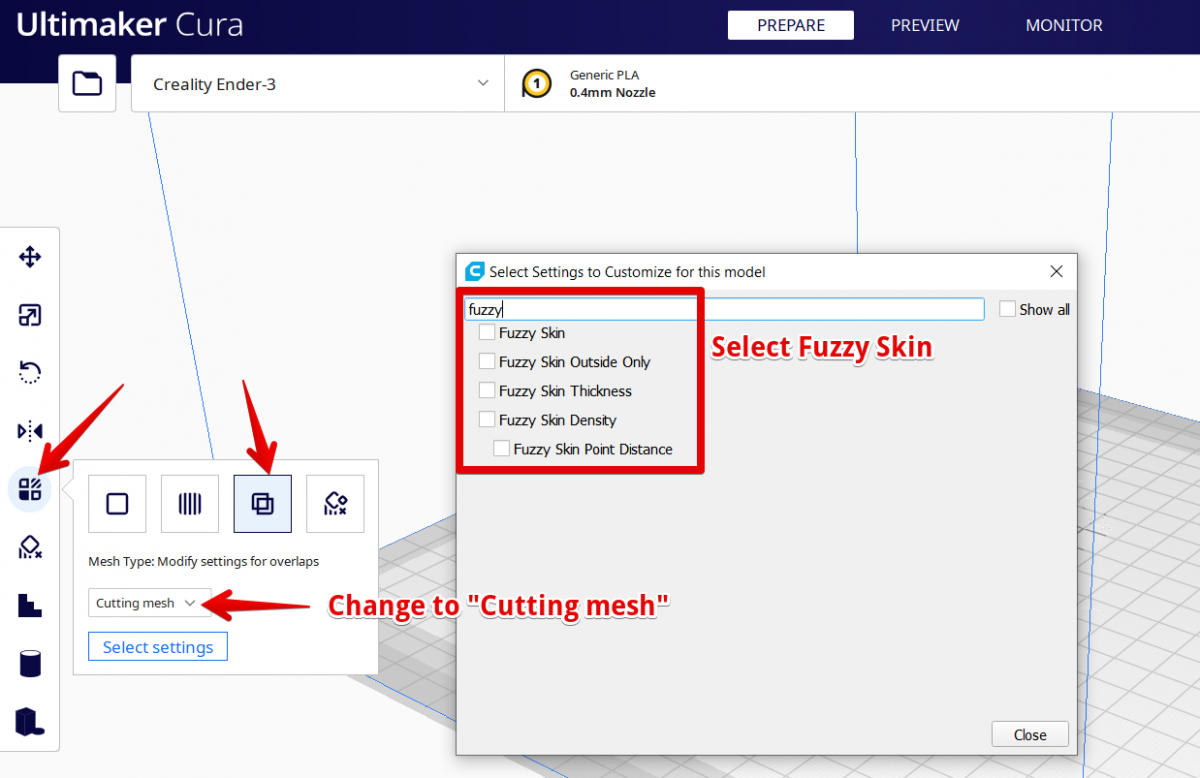
Dadurch hat das Hauptmodell die Fuzzy Skin, aber das separate Logomodell wird normal 3D-gedruckt, was eine glattere Oberfläche ergibt. Die originale STL-Datei finden Sie hier.
Hier sind die verwendeten Einstellungen:
- Fuzzy Skin Nur außen: Ein
- Fuzzy Skin Dicke: 0,3mm
- Fuzzy-Skin-Dichte: 1,25 1/mm
- Fuzzy Skin Punktabstand: 0,2mm
Menschlicher Kieferknochen
Dieser einzigartige 3D-Druck eines menschlichen Kieferknochens ist eine großartige Anwendung der Fuzzy-Skin-Einstellungen. Sie verleihen dem Modell eine schöne Textur, die es noch realistischer aussehen lässt. Sie haben es als Schildhalter für eine Halloween-Dinnerparty verwendet.
Sie können dies für Anatomie-3D-Drucke oder ähnliche Modelle tun.
Ich habe einige der Cura Fuzzy-Skin-Einstellungen geändert, und ich liebe die Textur für meine Knochendrucke! von 3Dprinting
Hier sind die für dieses Modell verwendeten Einstellungen:
- Fuzzy Skin Nur außen: Ein
- Fuzzy Skin Dicke: 0,1mm
- Fuzzy-Skin-Dichte: 5,0 1/mm
- Fuzzy Skin Punktabstand: 0,1mm
Poker Karteninhaber
Dieser 3D-Drucker-Bastler hat die Fuzzy-Skin-Einstellung verwendet, um einen ästhetisch ansprechenden Kartenhalter aus PLA herzustellen. Wie erwartet, wurde die Fuzzy-Skin-Einstellung nur an den Seiten, nicht aber oben und unten angewendet.
Der Benutzer stellte fest, dass sich die Druckzeit durch den Fuzzy Skin um 10 % verlängert, was jedoch von der Größe des Modells abhängt.
Ich liebe die unscharfe Einstellung in Cura, die strukturierte Oberfläche lässt die Linien fast verschwinden. Es ist ein Kartenhalter für ein Pokerspiel, das ich nächste Woche von 3Dprinting veranstalte.
Überprüfen Sie die verwendeten Einstellungen:
- Fuzzy Skin Nur außen: Ein
- Fuzzy Skin Dicke: 0,1mm
- Fuzzy-Skin-Dichte: 10 1/mm
- Fuzzy Skin Punktabstand: 0,1mm
Bunte Pinguine
Diese Pinguin-Modelle sind eine großartige Anwendung der Fuzzy Skin-Einstellungen, vielleicht die beste auf dieser Liste! Sie werden mit verschiedenen PLA-Typen wie Hatchbox, Eryone und einigen Filament-Multipacks hergestellt.
Dank dieser Unterseite habe ich die Fuzzy-Skin-Einstellung kennengelernt und kann jetzt nicht mehr aufhören, Fuzzy-Pinguine aus dem 3D-Drucker zu machen
Dies sind die Einstellungen, die für diese Pinguine verwendet werden:
- Fuzzy Skin Nur außen: Ein
- Fuzzy Skin Dicke: 0,1mm
- Fuzzy-Skin-Dichte: 10 1/mm
- Fuzzy Skin Punktabstand: 0,1mm
Handgriff mit Sandpapiertextur
Eine der besten Anwendungen der Fuzzy-Skin-Einstellungen war dieser Handgriff aus Inland Rainbow PLA. Der Handgriff wurde mit den unten hervorgehobenen Fuzzy-Skin-Werten hergestellt und fühlt sich etwas holpriger und griffiger an als der OEM-Glock-Rahmen.
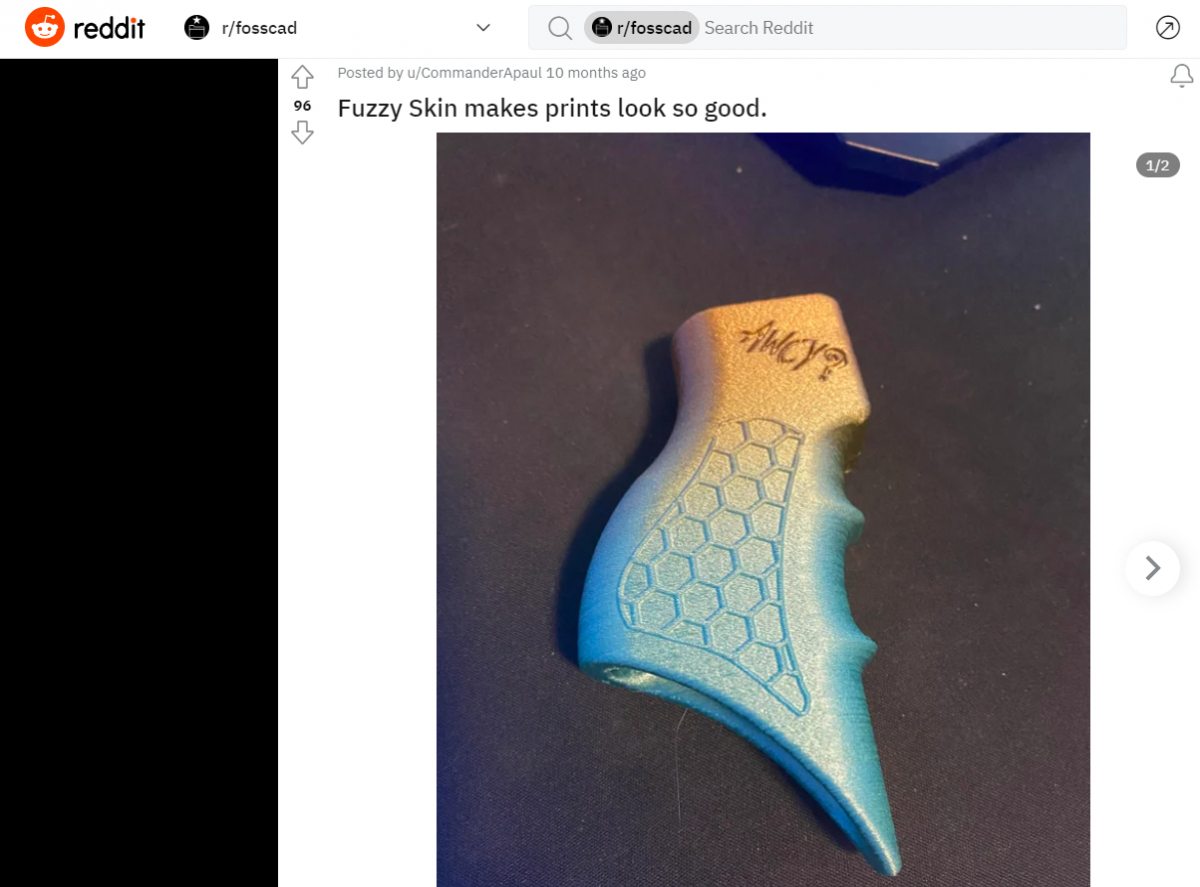
- Fuzzy Skin Nur außen: Ein
- Fuzzy Skin Dicke: 0,1mm
- Fuzzy-Skin-Dichte: 0,4 1/mm
- Fuzzy Skin Punktabstand: 0,1mm
Kreis & Dreiecksformen
Dieser Benutzer hat eine Kreisform aus PLA und eine Dreiecksform aus PETG mit Cura und den Fuzzy-Skin-Einstellungen auf einem Monoprice Mini V2 bzw. Ender 3 Max hergestellt. Die Teile sind wirklich gut geworden, wenn man sie mit Spritzgussteilen vergleicht.
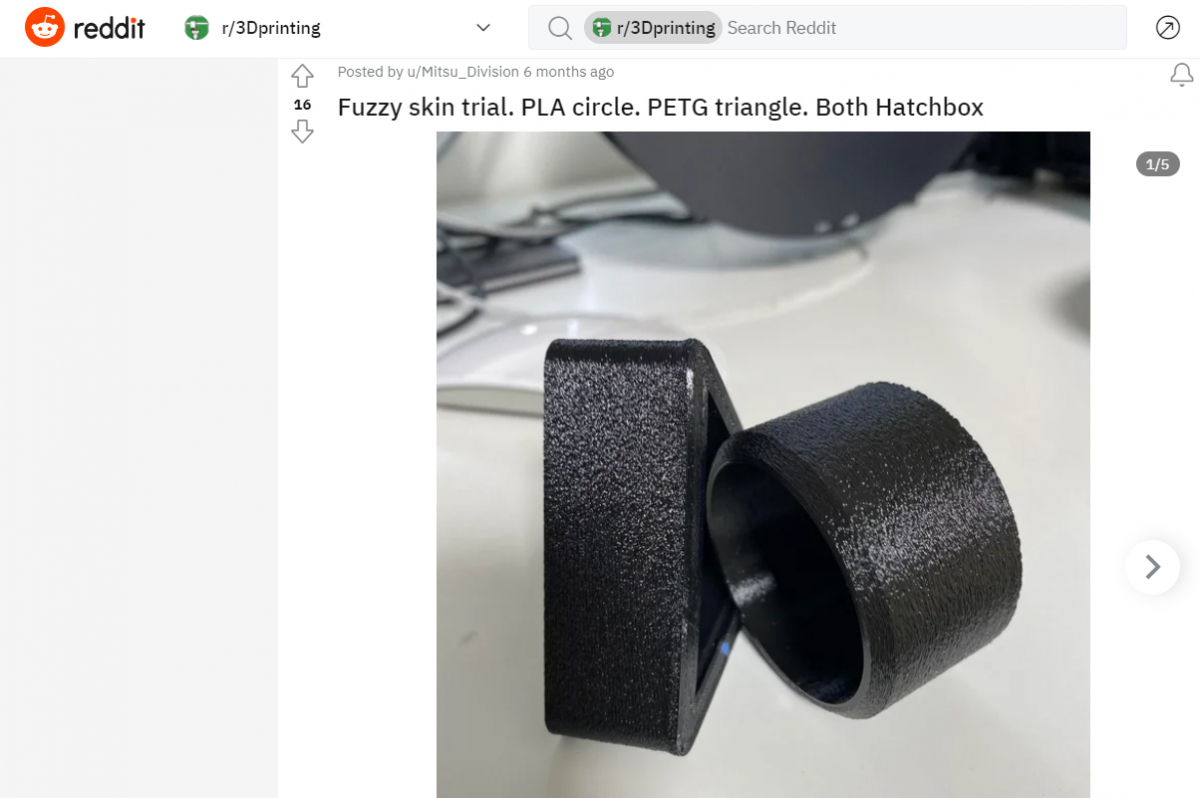
Hier sind die von ihm verwendeten Einstellungen:
- Fuzzy Skin Nur außen: Ein
- Fuzzy Skin Dicke: 0,1mm
- Fuzzy-Skin-Dichte: 1,25 1/mm
- Fuzzy Skin Punktabstand: 0,1mm
Er verwendete eine 0,2 mm dicke Schicht, eine Druckgeschwindigkeit von 50 mm/s und eine Füllung von 15 %.
